Si ha descubierto las carpetas WindowsApps o MSIXVC en su PC con Windows, es posible que se pregunte por qué ocupan tanto espacio en su disco duro y si puede eliminarlas o no.
En este artículo, cubriremos todo lo que necesita saber sobre la carpeta MSIXVC y cómo eliminarla.
¿Qué es la carpeta MSIXVC y dónde se encuentra?
MSIXVC significa Instalador de Microsoft para la Consola Virtual Xbox. Se encuentra en Windows 10 y 11 y almacena los datos de tu cuenta de Xbox Game Pass, incluidos los archivos de instalación de tus juegos y otros archivos críticos asociados con las aplicaciones Microsoft Store y Game Pass.
Desafortunadamente, el sistema de archivos de Game Pass no es perfecto e incluso después de desinstalar un juego, los archivos de instalación pueden permanecer, ocupando una cantidad significativa de espacio en el disco. Si se está quedando sin espacio en disco y necesita desesperadamente encontrar algo para eliminar, la carpeta MSIXVC es una candidata tentadora. Sin embargo, no recomendamos eliminar la carpeta MSIXVC porque puede dañar no solo tus juegos de Game Pass sino también tu aplicación Xbox Game Pass y la Tienda Windows.
Si no utilizas Xbox Game Pass o la Tienda Windows, es posible que te sientas cómodo eliminando la carpeta y arriesgándote a que dejen de funcionar.
Si está seguro de que desea eliminar la carpeta, puede encontrarla en la unidad de su sistema en C:\Program Files\WindowsApps\ MSIXVC.
Cómo eliminar la carpeta MSIXVC
Existen varias formas de eliminar la carpeta MSIXVC. Para hacerlo, primero tendrás que otorgarte propiedad de la carpeta MSIXVC.
Tomar posesión de la carpeta MSIXVC
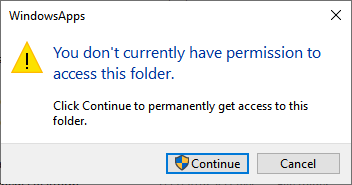
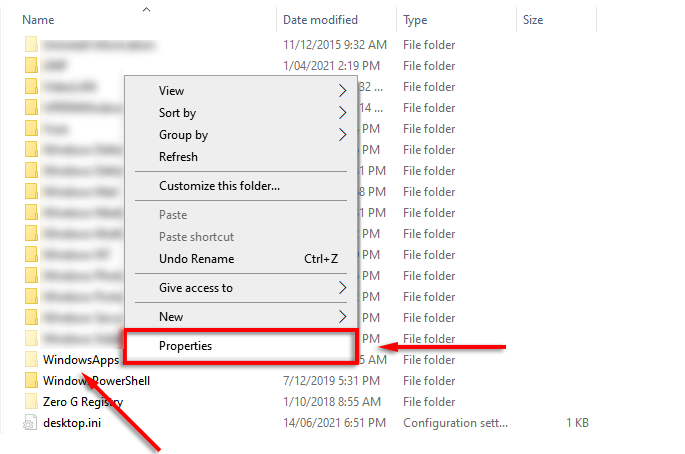
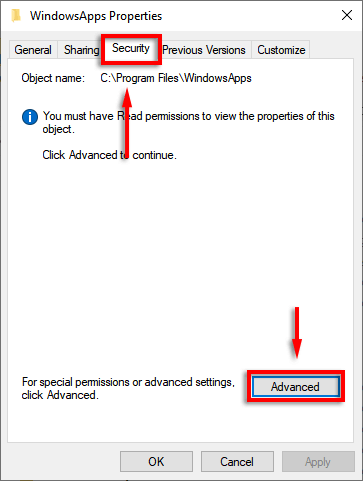
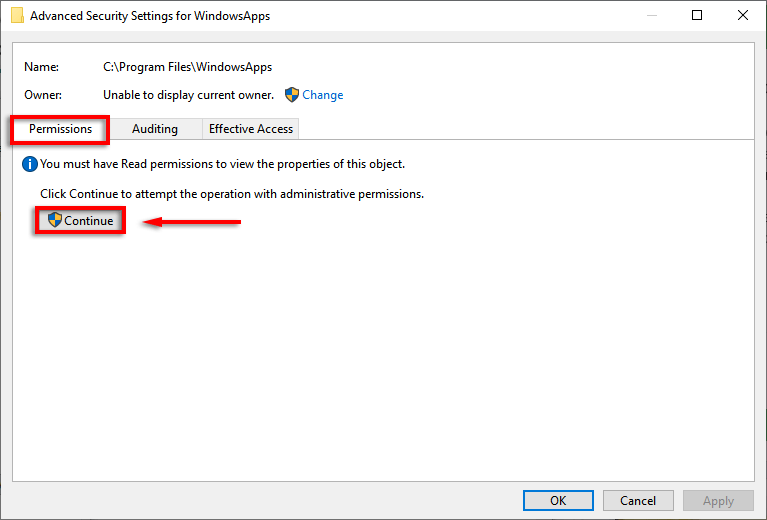
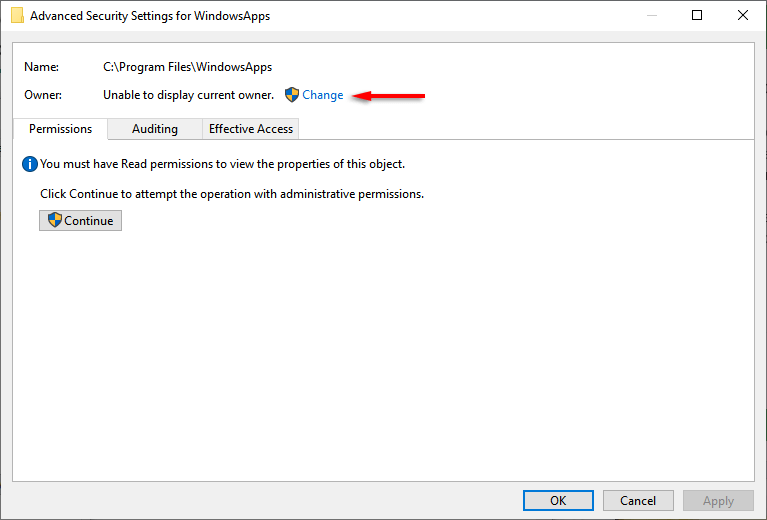
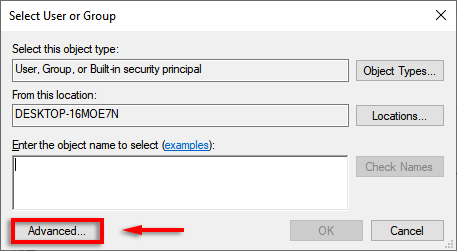
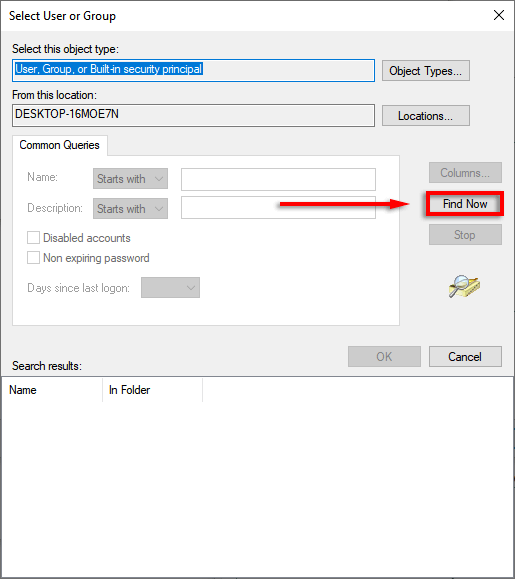
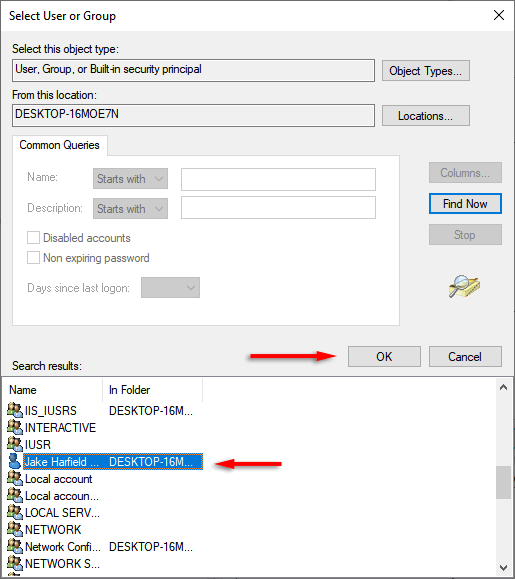
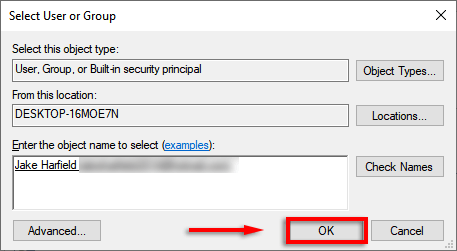
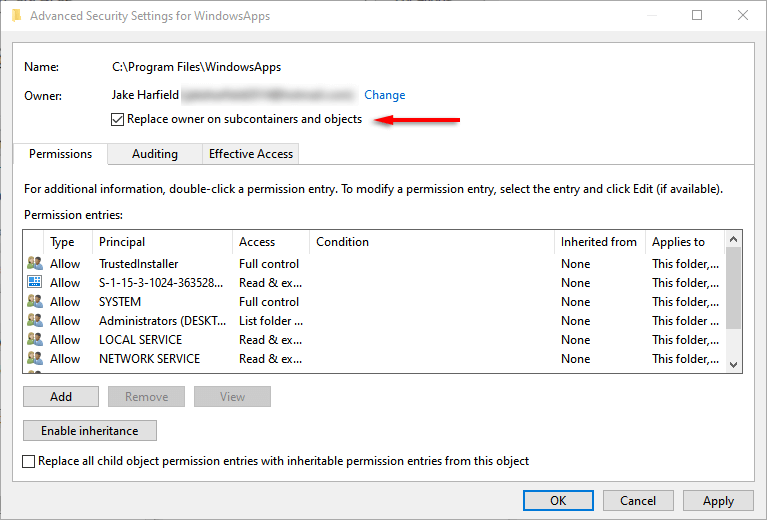
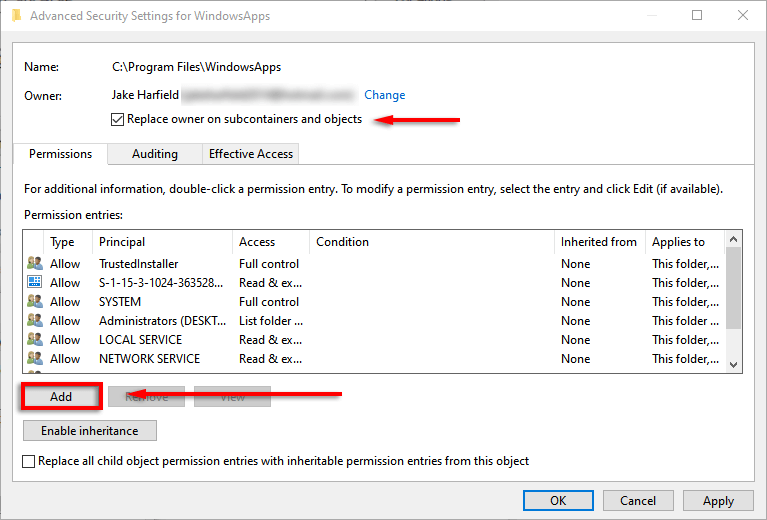
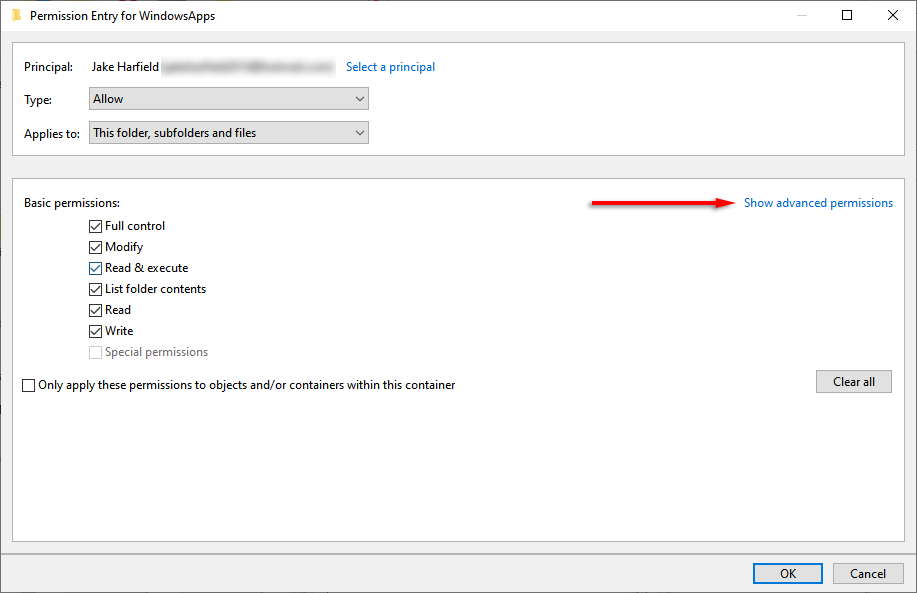
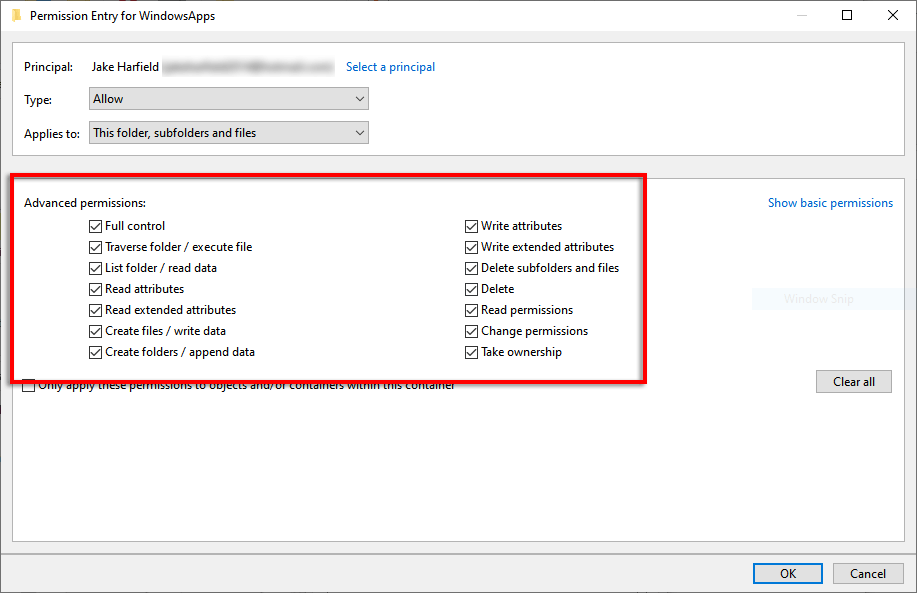
Eliminar la carpeta MSIXVC
Ahora debería poder eliminar la carpeta MSIXVC como de costumbre haciendo clic derecho en la carpeta y haciendo clic en Eliminar. Sin embargo, algunos usuarios informan que cambiar los permisos no les permite hacerlo. En ese caso, pruebe el siguiente método.
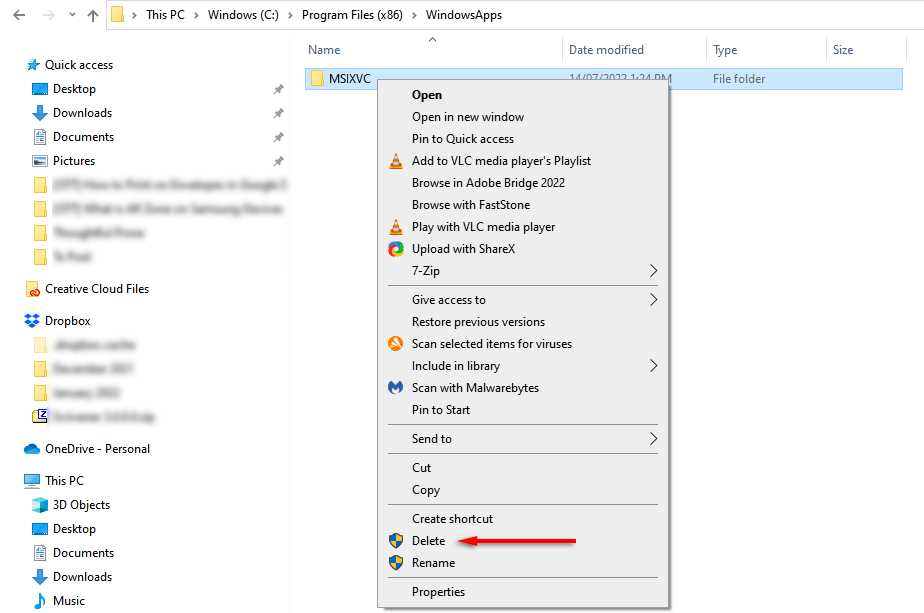
Eliminar la carpeta MSIXVC usando el modo seguro
Si el primer método no funciona, debes reinicie su PC en modo seguro. Para hacerlo:
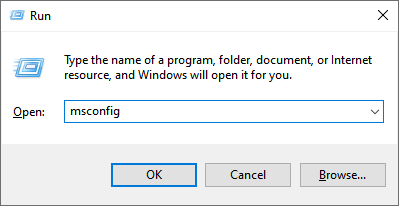
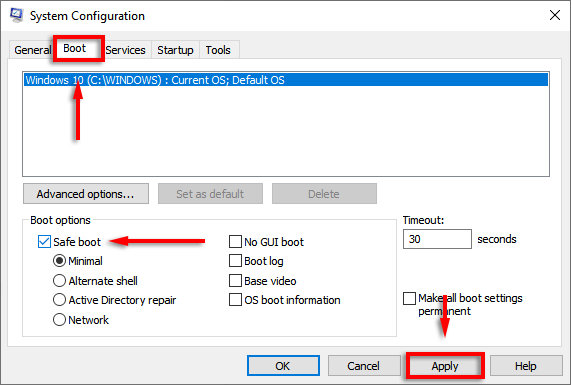
Nota:Una vez eliminado, solo puede restaurar la carpeta WindowsApps o MSIXVC a través de PowerShell o realizando un restablecimiento de fábrica de su sistema operativo.
Desinstala tus aplicaciones de Xbox
Si se está quedando sin espacio libre en su disco duro o SSD, es posible que esté buscando archivos para eliminar. Y dónde mejor buscar que juegos como Forza Horizon 5 o Halo, que son notoriamente grandes.
Desafortunadamente, eliminar la carpeta MSIXVC a menudo causa más problemas de los que resuelve. En su lugar, recomendamos simplemente desinstalar los juegos de Xbox cuando ya no se utilicen. Esto puede dejar algunos archivos residuales, pero evitará que tengas que solucionar problemas con tu aplicación Xbox después de eliminar la carpeta MSIXVC..
.